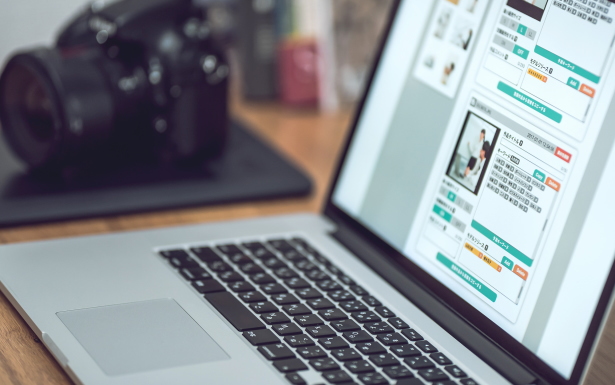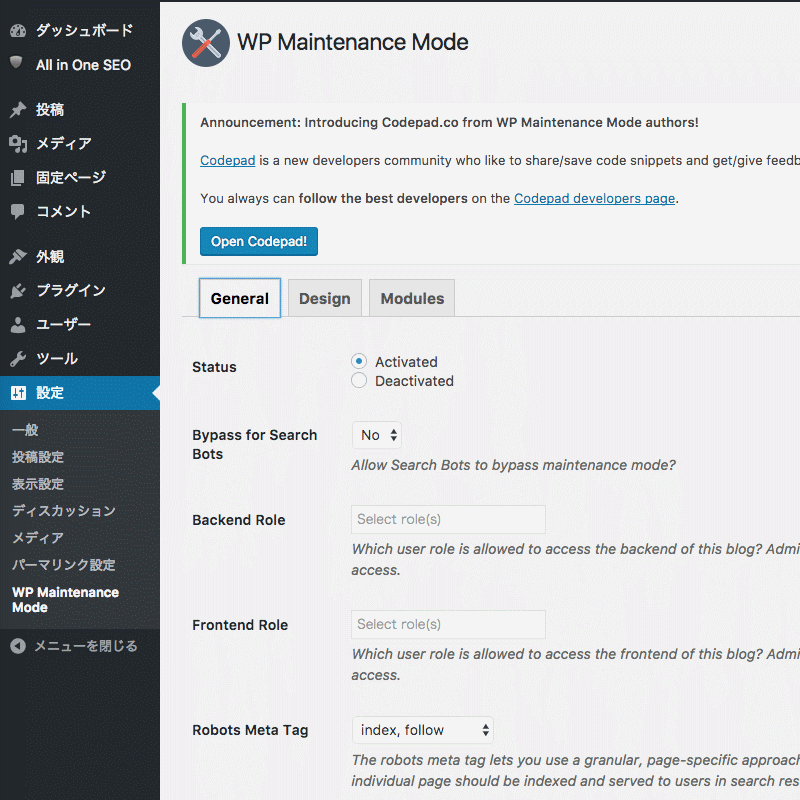一時的に公開中止にするプラグイン
ホームページやブログを使って集客をしたい、あるいはしているという方は多いと思います。本格的に集客していく際、業者に任せることのできる場合は良いのですが、費用の関係上、大半の作業を自力でやらなければならない時に強い味方になってくれるのがWordPress(ワードプレス)です。
WordPressは「プラグイン」という追加アプリを導入することで便利な機能を使うことができます。今回は、サイト運営に必要なプラグイン「WP Maintenance Mode」について触れてみましょう。
WordPressの「WP Maintenance Mode」プラグインは、WordPressサイトの公開を一時的に中止にしてくれます。よくサイトの制作中や修正時に「工事中」と表示されますが、それが「WP Maintenance Mode」プラグインで簡単にON/OFFできるようになります。
「WP Maintenance Mode」プラグインの導入方法ですが、
- まず、WordPressに「WP Maintenance Mode」プラグインを追加し、有効化します。
- WordPressの管理画面の左側メニューの「プラグイン」→「インストール済みプラグイン」をクリックしてプラグイン一覧を表示します。
- プラグイン一覧に「WP Maintenance Mode」プラグインがありますので、「Settings」をクリックします。
「General」のタブの一番上の「Status」を「Activated」にすれば、「WP Maintenance Mode」プラグインが動作します。
「WP Maintenance Mode」プラグインが動作すると、WordPressの管理画面にログインした状態では、サイトの内容は閲覧できますが、WordPressの管理画面へログインしていない一般の方から見ると、サイトの中身を見ることはできません。
ちなみに、一般の方へ表示する内容は「WP Maintenance Mode」プラグインの設定で変えることができます。
「Design」のタブを開いて、例えば、このように入力すると、
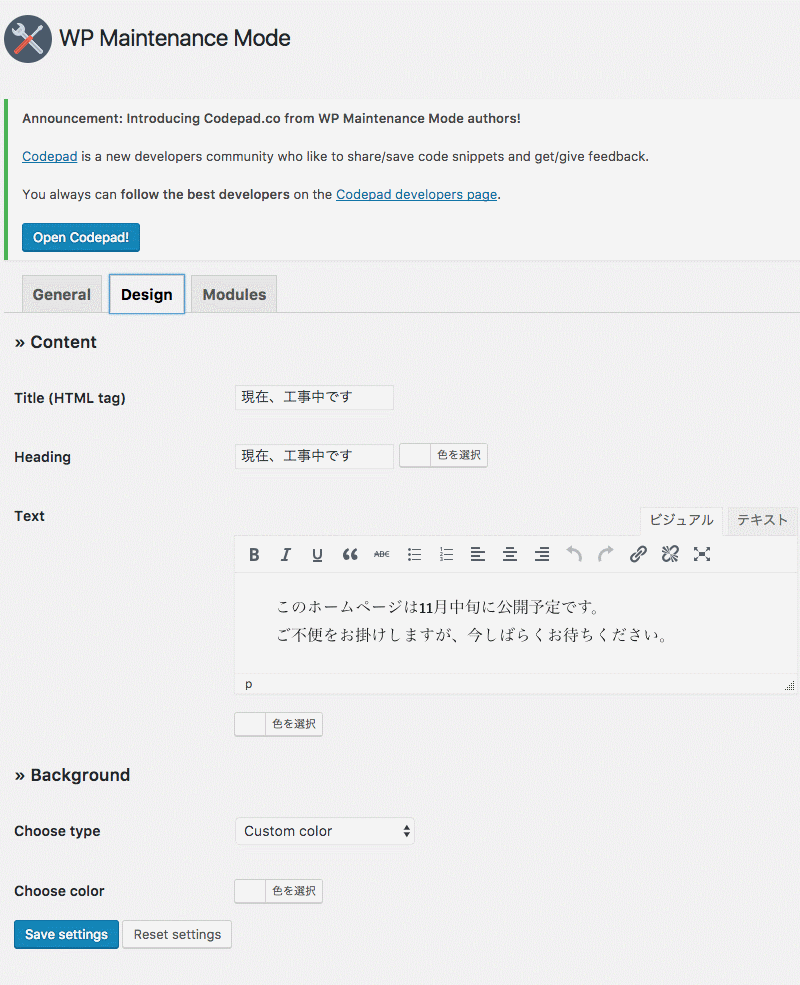
一般の方からは、以下のようなページが表示されます。
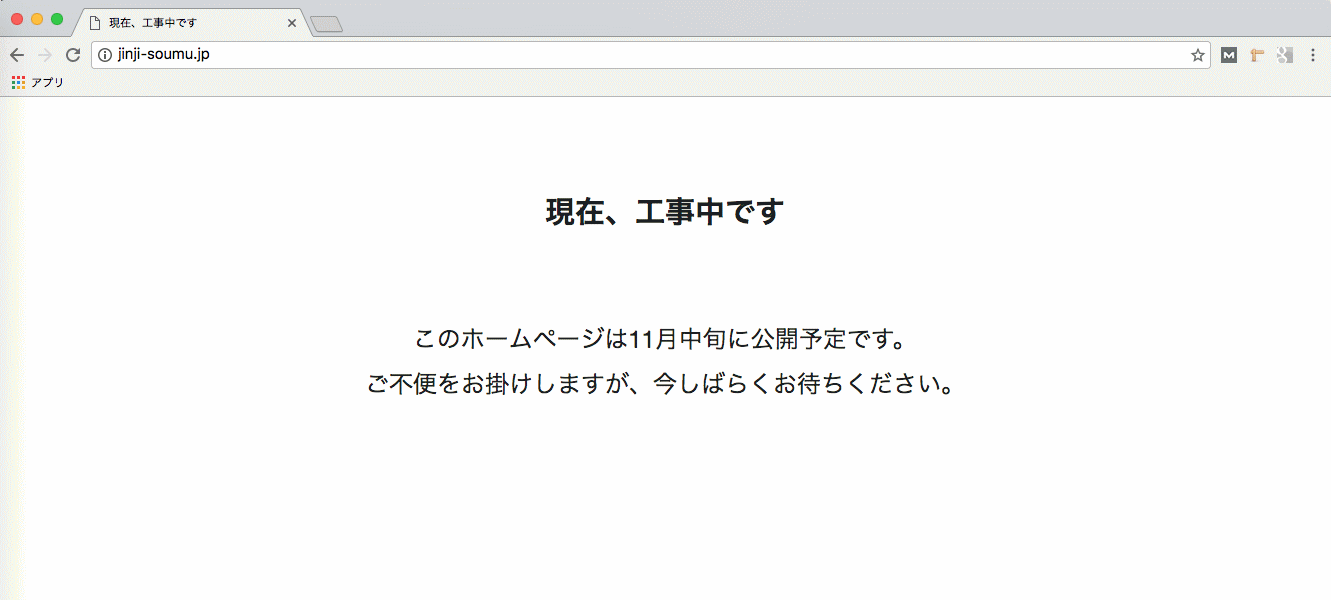
以上、ホームページの修正中や機能障害などがあった場合に使える「WP Maintenance Mode」プラグインの紹介でした。